Witaj w aplikacji Dalekie Widoki Mapa! Ta instrukcja pomoże Ci zrozumieć, jak korzystać z różnych funkcji dostępnych na stronie.
Główna część strony zawiera interaktywną mapę, na której możesz dodawać punkty oraz ustawiać punkt obserwatora. Na dole mapy znajdziesz przyciski umożliwiające resetowanie mapy oraz eksportowanie punktów do pliku KML.
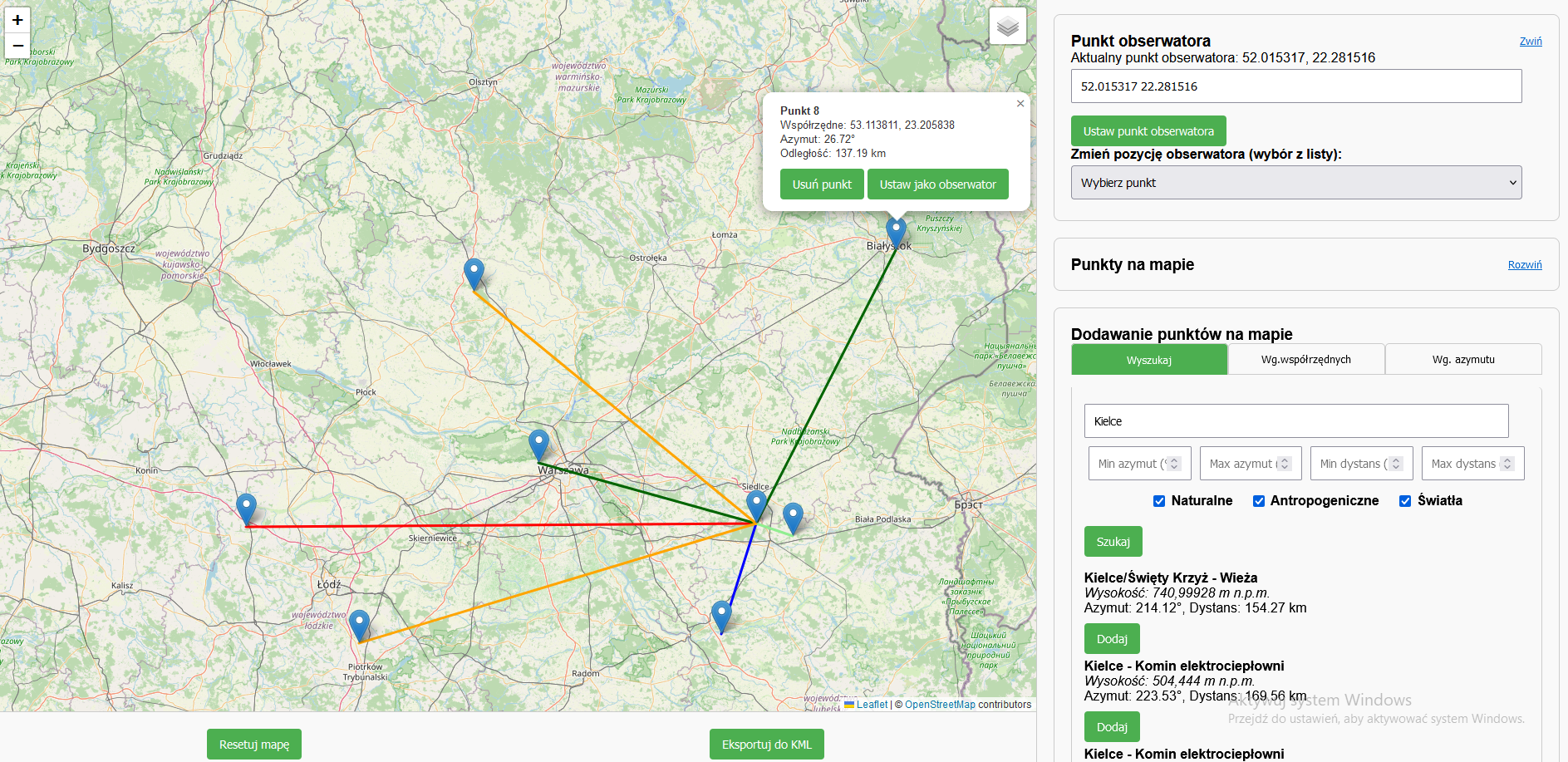
Możesz dodawać punkty na mapie, klikając w dowolne miejsce na mapie. Punkt ten zostanie dodany jako nowy marker. Każdy marker jest edytowalny, możesz go przesuwać, a także usunąć, klikając odpowiedni przycisk w jego oknie informacyjnym.
Punkt obserwatora może być ustawiony na trzy sposoby:
50.123 20.123 i kliknij przycisk "Ustaw punkt obserwatora".Po ustawieniu punktu obserwatora, każdy nowy punkt dodany na mapie będzie miał wyliczony azymut i odległość względem tego punktu.
Możesz dodawać punkty na mapie, korzystając z trzech zakładek:
50.123 20.123 nazwa punktu, a punkty zostaną dodane do mapy.Możesz wyszukiwać obiekty, wprowadzając nazwę w sekcji "Wyszukaj i dodaj obiekty". Wyniki wyszukiwania zostaną wyświetlone, a każdy znaleziony obiekt będzie miał przycisk "Dodaj", który pozwoli na dodanie go do mapy. Możesz również filtrować wyniki na podstawie azymutu, odległości oraz rodzaju obiektu (naturalne, antropogeniczne, światła).
Możesz zapisać obecne punkty na mapie, klikając przycisk "Zapisz punkty". Zapisane punkty będą przechowywane w pamięci lokalnej przeglądarki, co oznacza, że pozostaną one dostępne przy kolejnym uruchomieniu aplikacji na tym samym urządzeniu.
Możesz eksportować wszystkie punkty i linie do pliku KML, klikając przycisk "Eksportuj do KML". Plik KML może być zaimportowany do Google Maps lub innych aplikacji mapowych, umożliwiając wizualizację punktów i linii.
Możesz zresetować mapę, usuwając wszystkie punkty i linie, klikając przycisk "Resetuj mapę". Spowoduje to również usunięcie punktu obserwatora, dając możliwość ustawienia nowego.
Każdy punkt na mapie ma przypisany przycisk "Usuń", który pozwala na usunięcie danego punktu z mapy. Usunięcie punktu obserwatora spowoduje konieczność ustawienia nowego punktu obserwatora, aby móc dalej korzystać z pełnej funkcjonalności mapy.